如何使用影印畫面
有兩種[影印]畫面可供選擇:
標準檢視(原廠預設值)
以大按鍵顯示常用的基本功能。向下捲動畫面即可查看用於設定分頁裝訂處理或編輯的按鍵。
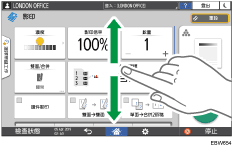
完整檢視
您可以在單一畫面上查看所有功能鍵。不需要為了選擇功能而捲動畫面。
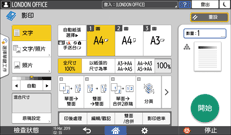
若要切換畫面類型,請在[影印]畫面上按下[選單](
 )
) [畫面設定]
[畫面設定] [切換畫面種類]。
[切換畫面種類]。任一畫面提供的功能都相同。
管理員設定使用者驗證並啟用使用者自行自訂後,每個登入使用者都可以變更畫面類型。
如何使用[影印]畫面(標準檢視)
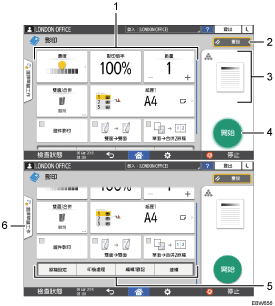
影印功能鍵
按下按鍵即可選擇要指派給按鍵的功能。在畫面上下撥動即可顯示畫面以外的按鍵。已指派功能的按鍵會以黃色顯示,或是左上角出現
 。按鍵的顯示方式會隨著指定的設定變更,視指派的功能而定。
。按鍵的顯示方式會隨著指定的設定變更,視指派的功能而定。[重設]
重設在[影印]畫面上配置的設定。
目前設定狀態的預覽
在[影印]畫面上進行的設定,將會以影像顯示。按下影像即可顯示設定清單。
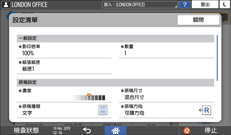
[開始]
按下即可影印。
影印功能的其他按鍵
按下即可選擇畫面以外的功能鍵。目前正在設定的功能鍵,左上角會顯示
 。
。選擇單鍵工作
您可以檢視機器中的預設設定。提供「經濟型」和「影印相同的尺寸」這兩種建議設定。
如何使用[影印]畫面(完整檢視)
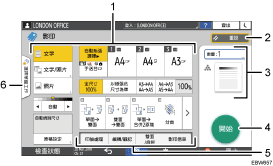
影印功能鍵
按下按鍵即可選擇要指派給按鍵的功能。已指派功能的按鍵會以黃色顯示。
若要查看下圖中的顯示區域,請按下
 ,或在畫面上左右撥動。
,或在畫面上左右撥動。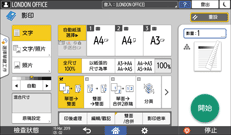
[重設]
重設在[影印]畫面上配置的設定。
目前設定狀態的預覽
在[影印]畫面上配置的數量和設定,將以影像顯示。按下[數量]即可顯示數字鍵。按下影像即可顯示設定清單。
[開始]
按下即可影印。
影印功能的其他按鍵
按下即可選擇畫面以外的功能鍵。目前正在設定的功能鍵,左上角會顯示
 。
。選擇單鍵工作
您可以檢視機器中的預設設定。提供「經濟型」和「影印相同的尺寸」這兩種建議設定。
